Зміст

Залежно від часу використання вашого монітора, його яскравість екрану Наприклад, якщо ви професійний розробник, автор контенту або геймер, вам буде складно сфокусуватися на екрані, якщо яскравість низька або висока. Ви відчуєте сильну втому очей і неспокій в очних м'язах в найкоротші терміни.
Дивіться також: Як виправити вузьке місце процесораЯкщо у вас є Монітор Dell у вас вдома, цей путівник вирішить цю проблему з легкістю!
Швидка відповідьНа моніторах Dell можна регулювати яскравість і контрастність. Ви можете зменшити або збільшити підсвічування з Кнопка яскравості/контрастності на моніторі (на деяких моніторах символ сонця буде наполовину білим, наполовину чорним).
Ви також можете налаштувати рівень яскравості за допомогою головне меню Якщо ви підключили монітор до ПРОЦЕСОР ви можете збільшити або зменшити яскравість за допомогою кнопок Меню Windows .
Низька яскравість і погана контрастність монітора не дають вашим очам сфокусуватися на екрані, а це може знизити продуктивність і спричинити багато проблем із зором. Dell дозволяє користувачам регулювати рівень яскравості та контрастності для комфорту та зручності, як і більшість інших брендів. Що робити, якщо рівень яскравості встановлено на вищу межу, а екран все одно розмитий? У нас є рішення для цієї проблеми, аджещо ж.
Ця стаття слугуватиме посібником з регулювання яскравості моніторів Dell простими способами. Продовжуйте читати, щоб дізнатися більше!
Зміст- Регулювання яскравості на моніторі Dell
- Спосіб 1: За допомогою кнопки яскравості/контрастності
- Спосіб №2: Через головне меню
- Спосіб #3: Через налаштування Windows
- З Центру управління
- У налаштуваннях Windows
- Висновок
Регулювання яскравості на моніторі Dell
Не можете сфокусуватися на екрані через занадто низьку або занадто високу яскравість? Не хвилюйтеся! Ви можете легко відрегулювати яскравість монітора Dell за допомогою простих кроків, і ось як це зробити.
Спосіб 1: За допомогою кнопки яскравості/контрастності
Більшість моніторів Dell, особливо 24-дюймові варіанти, мають кнопка регулювання яскравості та контрастності на моніторі, що заощадить час і клопіт.
- Увімкніть монітор і знайдіть кнопку з написом напівяскраве і напівтемне сонце як символ.
- Викличте меню на екран, натиснувши кнопку Яскравість і контрастність кнопка .
- Натисніть кнопку кнопка "плюс" (+) або "мінус" (-) щоб збільшити або зменшити яскравість.
 Порада
Порада Перш ніж регулювати яскравість або контрастність на моніторі Dell, увімкніть монітор і зачекайте 15-20 хвилин, щоб екран автоматично відрегулював кольори, контрастність і яскравість.
Спосіб №2: Через головне меню
На деяких моніторах можуть бути відсутні кнопки регулювання яскравості/контрастності, і вам доведеться звертатися до системних налаштувань пристрою головне меню щоб збільшити або зменшити рівень яскравості. Виконайте ці прості кроки, щоб налаштувати рівень яскравості за допомогою екранного меню.
- Знайдіть кнопку, яка відкриває розділ Екранне меню (OSD) .
- Знайдіть " Яскравість/контрастність "категорія".
- Налаштуйте повзунок на бажану яскравість і контрастність.
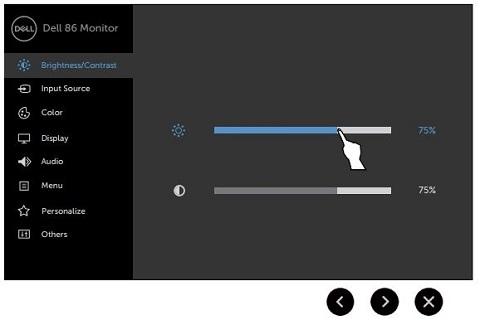 Порада
Порада Ви можете отримати доступ до екранного меню за допомогою різних кнопок для різних моніторів Dell. Ви можете завантажити інструкція користувача для отримання додаткової інформації про модель.
Спосіб #3: Через налаштування Windows
Якщо на моніторі Dell встановлено максимальний рівень яскравості, але дисплей занадто тьмяний, рівень яскравості потрібно відрегулювати за допомогою Налаштування Windows Ось як налаштувати рівень яскравості в Windows 11 .
Рівень яскравості можна регулювати за допомогою Центр управління в Windows 11 або в Налаштування дисплея .
З Центру управління
- Натисніть на кнопку Центр управління er, щоб відкрити його (знаходиться в правому нижньому куті екрана в розділі Windows 11 ).
- Як тільки ти відкриєш його, відрегулюйте повзунок яскравості внизу.
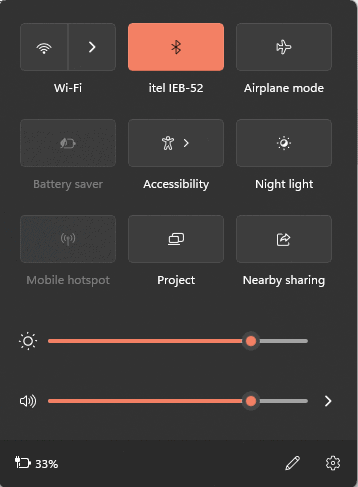
У налаштуваннях Windows
- Натисніть на кнопку Центр управління щоб відкрити його і знайти Піктограма налаштувань в нижній правій частині.
- Виберіть " Дисплей ".

- Налаштуйте рівень яскравості Ви також можете вимкнути опцію " Покращуйте роботу акумулятора, оптимізуючи вміст, що відображається, та яскравість ", оскільки вона автоматично регулює рівень яскравості для економії електроенергії.
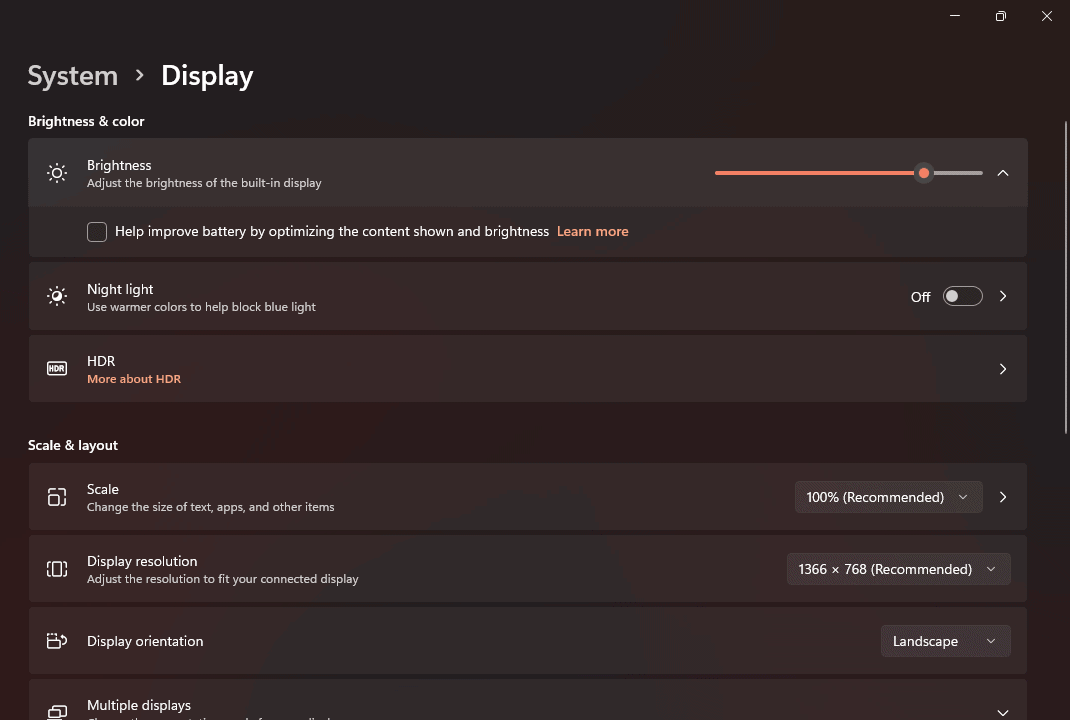
Висновок
Регулювання рівня яскравості монітора є обов'язковим, якщо ви проводите за ним більшу частину дня. Постійний вплив тьмяного або яскравого світла може завдати шкоди вашим очам і навіть призвести до незворотних пошкоджень. Таким чином, краще відрегулювати яскравість монітора Dell до того, як буде завдано шкоди, дотримуючись простих методів, згаданих вище.
Дивіться також: 8 додатків для діджеїв, які працюють з Apple Music